win10保持窗口在最前端怎么操作 win10置顶应用窗口的方法
更新时间:2023-10-25 10:26:02作者:zheng
我们在使用win10电脑的时候可能需要将一些重要的应用程序窗口置顶,实时查看应用程序的状态,有些用户就想要在win10电脑中将应用窗口置顶方便查看,但是却不知道win10置顶应用窗口的方法,今天小编就教大家win10保持窗口在最前端怎么操作,如果你刚好遇到这个问题,跟着小编一起来操作吧。
推荐下载:win10系统32位
方法如下:
1、我们首先在Windows10桌面上找到安装好的DeskPins 汉化版应用
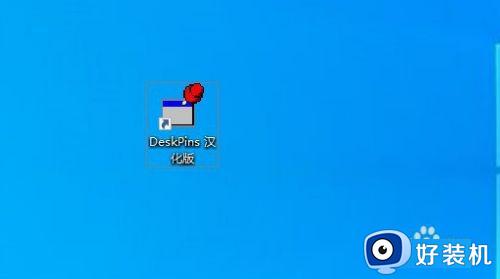
2、双击后就可以看到该应用在屏幕右下角了,要使用应用的时候,只需要点击该应用图标。
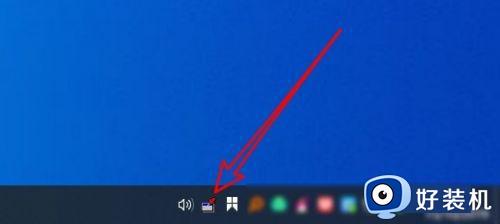
3、然后点击要置顶的应用窗口,就可以看到窗口上多了置顶的图标,该应用会一直置顶了。
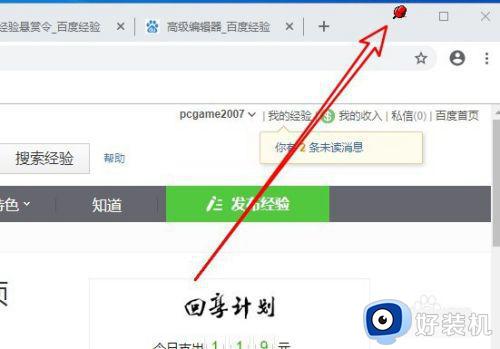
设置自动置顶:
1、我们如果经常使用某个窗口置顶,可以把其设置为自动置顶,右键点击右下角的软件图标,在弹出菜单中选择“选项”的菜单项。
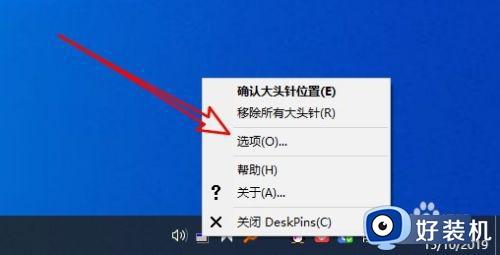
2、接着在打开的应用选项窗口中点击“自动使用大头针”的选项卡。
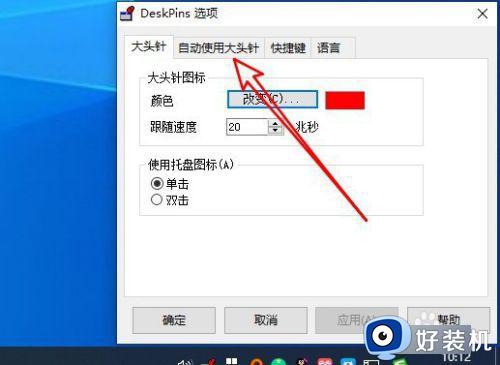
3、在打开的窗口中点击右侧的“增加”按钮。
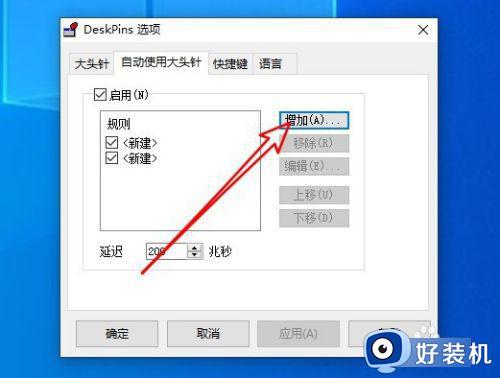
4、然后在打开的编辑规则的窗口中拖动快速设置按钮到窗口上,设置完成后点击确定按钮即可,这样以后只要打开设置的窗口,就会自动使其置顶了。
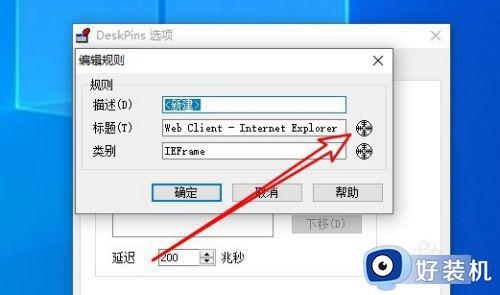
以上就是win10保持窗口在最前端怎么操作的全部内容,有遇到相同问题的用户可参考本文中介绍的步骤来进行修复,希望能够对大家有所帮助。
win10保持窗口在最前端怎么操作 win10置顶应用窗口的方法相关教程
- win10保持窗口在最前端的设置方法 win10如何置顶窗口
- win10保持窗口在最上面的方法 win10怎么让一个窗口固定在最前端
- window10页面一直置顶怎么设置 window10让窗口固定在最前设置方法
- win10怎么把一个窗口固定在最前 win10如何让一个窗口始终在最前面
- windows10终端窗口怎么打开 win10打开终端窗口的操作方法
- win10应用程序窗口大小调整设置方法 win10应用窗口大小怎么调
- windows10终端窗口怎么打开 win10如何打开终端窗口
- win10已保护你的电脑窗口怎么关闭 如何关闭win10已保护你的电脑窗口
- win10窗口在屏幕外怎么办 win10窗口到屏幕外面处理方法
- win10按tab键就切换窗口怎么取消 win10tab切换窗口怎么解决
- win10拼音打字没有预选框怎么办 win10微软拼音打字没有选字框修复方法
- win10你的电脑不能投影到其他屏幕怎么回事 win10电脑提示你的电脑不能投影到其他屏幕如何处理
- win10任务栏没反应怎么办 win10任务栏无响应如何修复
- win10频繁断网重启才能连上怎么回事?win10老是断网需重启如何解决
- win10批量卸载字体的步骤 win10如何批量卸载字体
- win10配置在哪里看 win10配置怎么看
win10教程推荐
- 1 win10亮度调节失效怎么办 win10亮度调节没有反应处理方法
- 2 win10屏幕分辨率被锁定了怎么解除 win10电脑屏幕分辨率被锁定解决方法
- 3 win10怎么看电脑配置和型号 电脑windows10在哪里看配置
- 4 win10内存16g可用8g怎么办 win10内存16g显示只有8g可用完美解决方法
- 5 win10的ipv4怎么设置地址 win10如何设置ipv4地址
- 6 苹果电脑双系统win10启动不了怎么办 苹果双系统进不去win10系统处理方法
- 7 win10更换系统盘如何设置 win10电脑怎么更换系统盘
- 8 win10输入法没了语言栏也消失了怎么回事 win10输入法语言栏不见了如何解决
- 9 win10资源管理器卡死无响应怎么办 win10资源管理器未响应死机处理方法
- 10 win10没有自带游戏怎么办 win10系统自带游戏隐藏了的解决办法
